这篇文章给大家分享的是有关win10忘记登录密码的解决方法的内容。小编觉得挺实用的,因此分享给大家做个参考,一起跟随小编过来看看吧。
解决方法:首先点击“疑难解答”,选择“高级选项”-“启动设置”,选中“重启”,按“6”进入“命令页面”;然后执行“net user aaa/add”和“net localgroup administrators aaa/add”即可。
本教程操作环境:windows10系统、Dell G3电脑。
原账号的密码我们确实忘记了,但是我们可以通过行的账号来进行登录,这个就需要通过一种特殊的安全模式进行操作了。
重启或开机,在Windows 启动前,按重启或电源按钮连续强制重启 3 次,即可进入选择选项页面,点击“疑难解答”
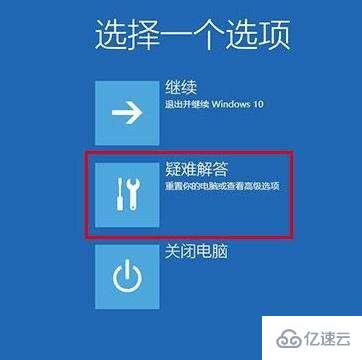
随后,依次点击“高级选项”/捌舳柚谩?/p>
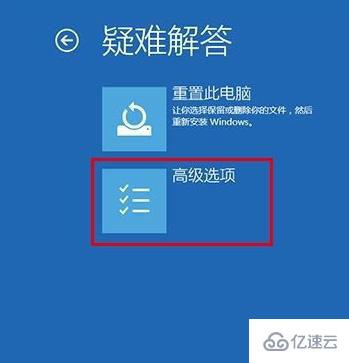
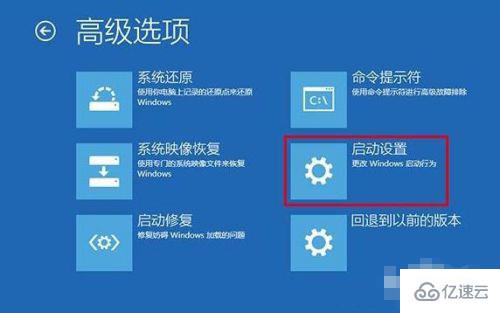
在启动设置页面中,先点击“重启”,随后根据页面提示按“6”或者“F6”就可以“启用带命令提示符的安全模式”
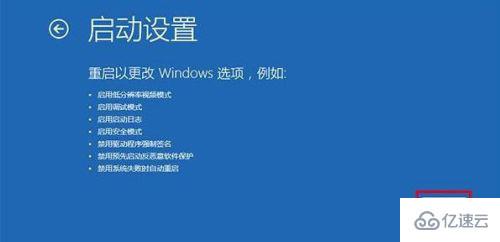
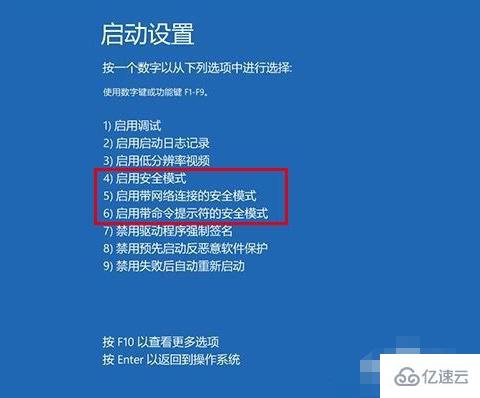
出现安全模式“命令页面”后,在页面中输入【net user aaa/add】并回车
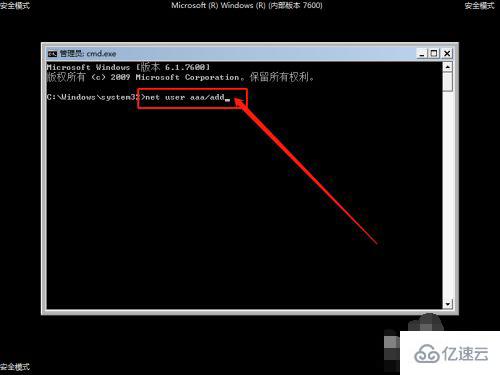
命令运行完毕后,继续输入并回车执行【net localgroup administrators aaa/add】
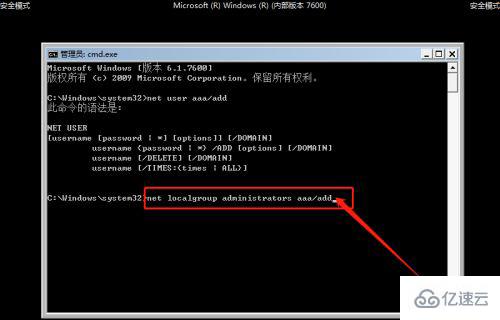
以上命令执行完毕之后,win10系统就会多出一个aaa账号,选择重启电脑,使用aaa账户进入系统即可
感谢各位的阅读!关于“win10忘记登录密码的解决方法”这篇文章就分享到这里了,希望以上内容可以对大家有一定的帮助,让大家可以学到更多知识,如果觉得文章不错,可以把它分享出去让更多的人看到吧!